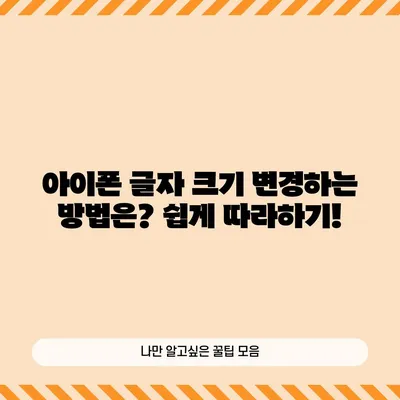아이폰 글자크기 변경하기
아이폰 글자크기 변경하기는 많은 사용자들이 필요로 하는 기능입니다. 종종 글자가 너무 작거나 커서 불편함을 느낄 수 있는데, 다행히도 아이폰에서는 사용자가 원하는 대로 글자 크기를 조절할 수 있습니다. 이번 포스팅에서는 아이폰에서 글자 크기를 변경하는 방법을 상세히 안내해 드리겠습니다. 마지막에는 네이버 앱에서의 글자 크기 설정 방법도 설명할 예정이니 끝까지 읽어주세요!
1. 기본 설정을 통한 아이폰 글자크기 변경하기
아이폰에서 기본적으로 글자 크기를 변경하는 방법은 매우 간단합니다. 먼저, 홈 화면에서 설정 앱을 찾아서 클릭해야 합니다. 이 앱은 톱니바퀴 모양의 아이콘으로 표시됩니다. 설정 앱이 열린 후, 화면의 여러 옵션 중에서 디스플레이 및 밝기 옵션을 선택합니다. 여기서 텍스트 크기 버튼을 클릭해 주세요.
1.1 텍스트 크기 조절하기
텍스트 크기 메뉴에 들어가면 글자 크기를 조절할 수 있는 슬라이더가 나타납니다. 이 슬라이더를 오른쪽으로 조절하면 글자는 점점 커지고, 왼쪽으로 조절하면 글자는 작아집니다. 원하는 크기로 조절한 후에는 설정을 저장하고 나가면 됩니다.
| 단계 | 설명 |
|---|---|
| 1 | 설정 앱 열기 |
| 2 | 디스플레이 및 밝기 선택 |
| 3 | 텍스트 크기 클릭 |
| 4 | 슬라이더로 크기 조절 |
이는 아이폰 사용자가 가장 쉽게 접근할 수 있는 방법으로, 특히 시력이 약한 사용자들에게 많은 도움이 됩니다.
1.2 유동 설정을 통한 글자 크기 변경
기본 설정과 달리, 유동 설정을 통해서는 더 넓은 범위의 글자 크기를 설정할 수 있습니다. 접근성 메뉴를 선택한 후, 디스플레이 및 텍스트 크기 옵션으로 들어갑니다. 여기에서 더 큰 텍스트 옵션을 활성화하면, 원하는 글자 크기를 자유롭게 조절할 수 있는 슬라이더가 나타납니다.
이 설정은 특히 큰 글자를 필요로 하는 사용자들에게 유용합니다. 그뿐만 아니라, 제어 센터에 텍스트 크기를 추가하면 언제든지 빠르게 조절할 수 있습니다. 설정하신 사항이 마음에 들지 않을 경우, 쉽게 재조정할 수 있는 점에서 사용자 친화적입니다.
| 설정 유형 | 방법 |
|---|---|
| 기본 설정 | 슬라이더로 쉽게 조정 |
| 유동 설정 | 더 다양한 크기 선택 가능 |
💡 카카오톡에서 나만의 완벽한 글씨 크기를 찾아보세요! 💡
2. 네이버 글자크기 설정하기
아이폰에서 기본 글자 크기를 설정한 후, 네이버 앱을 통해 추가적인 글자 크기 조정도 가능합니다. 네이버 앱이나 웹사이트에서만 가능하므로 이 점을 주의해야 합니다. 구글이나 다른 플랫폼에서는 이러한 설정이 적용되지 않기 때문에 아이폰의 다양한 앱에서 일관된 경험을 보장하기 위해 설정을 변경해야 합니다.
2.1 모바일 웹(사파리)로 글자크기 조정하기
사파리에서 네이버 사이트에 접속한 후, 화면 상단의 메뉴 아이콘을 탭합니다. 메뉴에서 홈 꾸미기를 선택한 후, 화면 모드·폰트 설정 내의 스타일 메뉴로 들어갑니다. 여기에서 글자 크기를 조절할 수 있는 여러 옵션을 확인하실 수 있습니다.
| 단계 | 설명 |
|---|---|
| 1 | 네이버 앱 실행 후 메뉴 아이콘 클릭 |
| 2 | 홈 꾸미기 선택 |
| 3 | 스타일 메뉴로 이동 |
2.2 네이버 앱으로 글자크기 설정하기
네이버 앱 내에서도 비슷한 과정을 거칩니다. 네이버 앱을 실행하고 메뉴 아이콘을 클릭한 후, 설정을 선택하여 화면 모드·폰트 설정으로 접근합니다. 여기서 글자 크기를 조절하는 항목을 찾아 적절한 옵션을 선택하시면 됩니다.
이렇게 설정된 글자 크기는 네이버 앱에서만 반영됩니다. 따라서, 다양한 앱 환경에서 최적의 텍스트 크기를 유지하려면, 각기 다른 앱의 설정을 확인하는 것이 좋습니다.
| 설정 방식 | 특징 |
|---|---|
| 모바일 웹 | 모든 기기에서 접근 가능 |
| 네이버 앱 | 네이버에서 전용 설정 가능 |
💡 아이폰에서 글자 크기를 쉽게 조절하는 방법을 알아보세요! 💡
결론
오늘은 아이폰 글자크기 변경하기 방법에 대해 알아보았습니다. 기본 설정과 유동 설정을 통해 사용자는 개인의 필요에 따라 글자 크기를 조절할 수 있으며, 네이버 앱에서도 추가적인 조정이 가능합니다. 이렇게 간단한 설정으로 눈의 피로감을 줄이고, 보다 쾌적한 디지털 환경을 만들어보세요. 아이폰의 유용한 기능을 적절히 활용하여 더 나은 사용 경험을 얻으시길 바랍니다!
💡 카카오톡 글꼴 크기 조절 비법을 지금 바로 알아보세요! 💡
자주 묻는 질문과 답변
- 아이폰에서 글자 크기를 어떻게 설정하나요?
-
설정 앱에서 디스플레이 및 밝기 옵션을 선택하고 텍스트 크기 메뉴로 들어간 후 슬라이더로 조절하면 됩니다.
-
네이버 앱에서 글자 크기를 변경할 수 있나요?
-
네이버 앱 내 설정 메뉴에서 화면 모드·폰트 설정을 통해 글자 크기를 조절할 수 있습니다.
-
글자 크기를 조절한 후에 저장해야 하나요?
- 네, 원하는 크기로 조정한 후에는 설정을 저장해야 변경 사항이 적용됩니다.
아이폰 글자 크기 변경하는 방법은? 쉽게 따라하기!
아이폰 글자 크기 변경하는 방법은? 쉽게 따라하기!
아이폰 글자 크기 변경하는 방법은? 쉽게 따라하기!